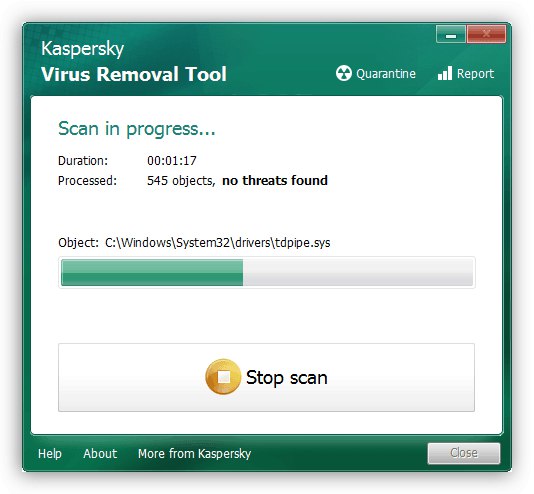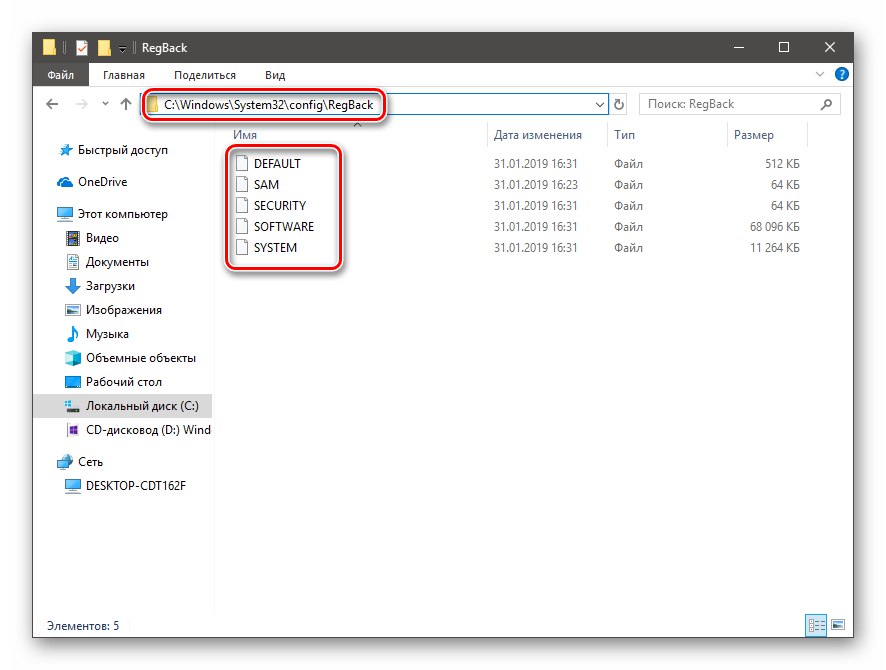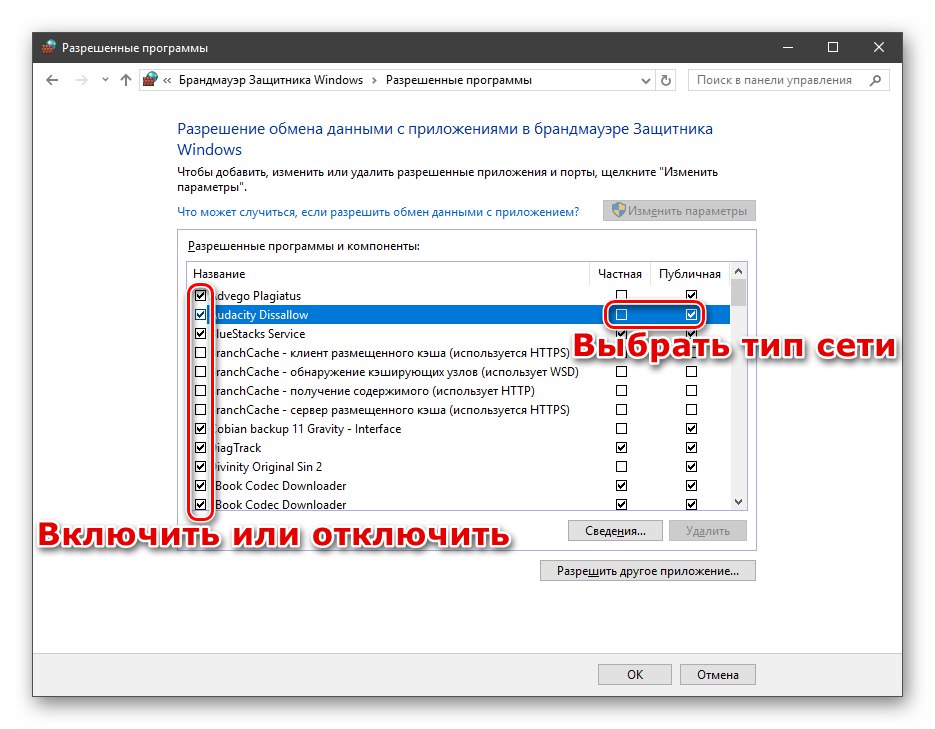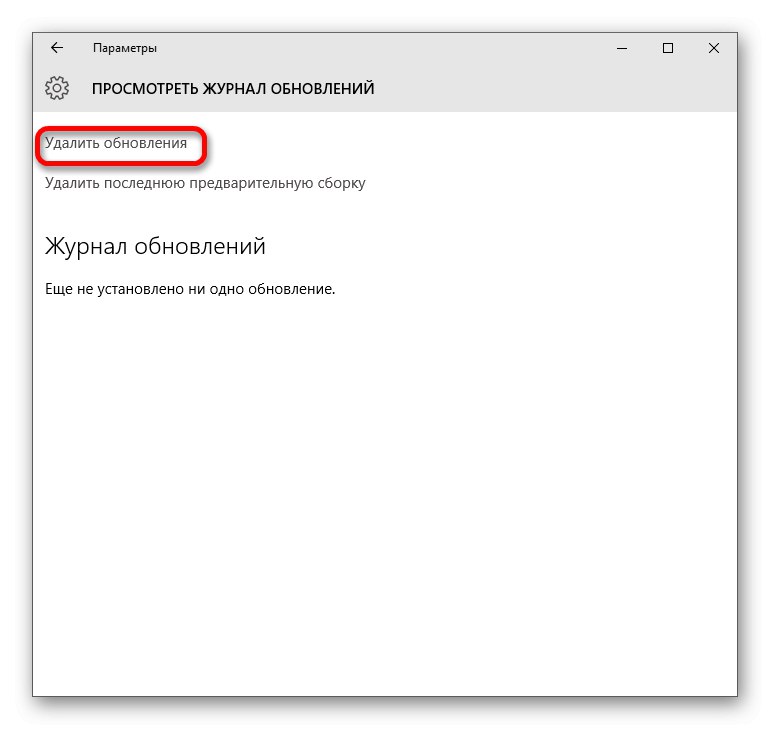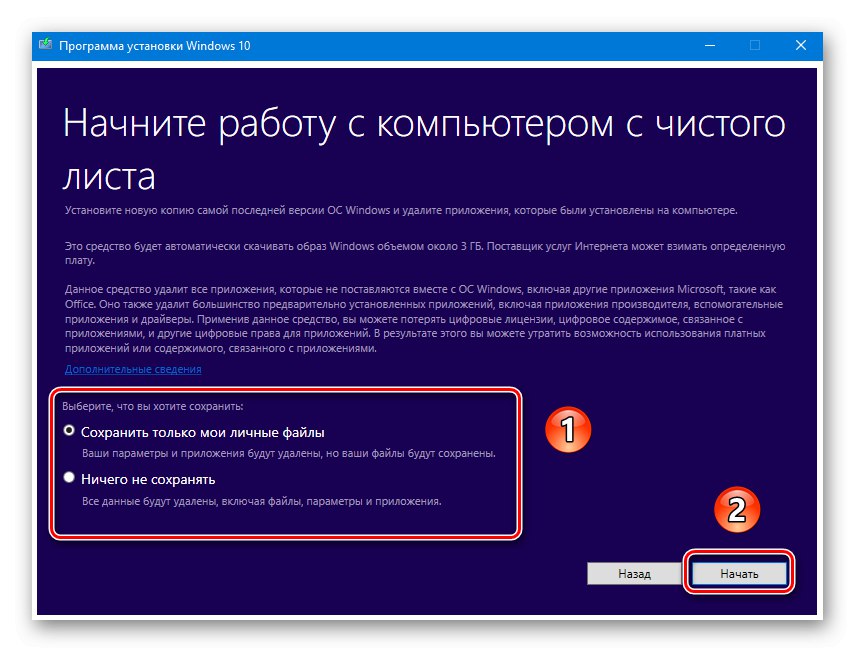Různá „chytrá“ zařízení pro přehrávání multimediálního obsahu už dávno nepřekvapila. Zdrojovým serverem pro takové gadgety je zpravidla počítač se současným operačním systémem - například Windows 10. Někdy se na serveru vyskytne problém: OS hlásí, že streamování není povoleno. Podívejme se, proč k tomu dochází a jak můžete problém vyřešit.
Povolení streamování dat v systému Windows 10
Než přejdeme k podrobné studii příčin problému a metod k jeho odstranění, upozorňujeme, že k povolení funkce přenosu obsahu do jiného zařízení aktuálního účtu jsou vyžadována práva správce. Možná jde o banální absenci takových.
Více informací: Jak získat práva správce v systému Windows 10
Dotyčná chyba se objeví v důsledku následujících selhání:
- pomocné služby nejsou spuštěny;
- sdílení je zakázáno nebo není nakonfigurováno;
- poškozené součásti systému.
Každý zdroj problému má svou vlastní metodu eliminace.
Metoda 1: Povolení služeb
Nejběžnější příčinou problému jsou deaktivované podpůrné služby, bez nichž nelze spustit hlavní streamovací službu. Tyto služby můžete povolit následujícím způsobem:
- Otevřete západku "Běh" kombinace Win + R... Dále zadejte požadavek v okně nástroje
services.msca stiskněte "OK". - Procházejte seznamem a zkontrolujte, zda běží následující položky:
- Služba brány aplikační vrstvy;
- „Síťová připojení“;
- Síťová informační služba (NLA);
- Zapoj a hraj;
- Správce automatického připojení vzdáleného přístupu;
- „Správce připojení vzdáleného přístupu“;
- Vzdálené volání procedur (RPC);
- "Telefonie".
Pokud proti žádnému z nich není žádný nápis „Provedeno“, to znamená, že služba je neaktivní. Chcete-li jej aktivovat, stačí kliknout na odkaz "Běh" v oblasti označené na obrázku níže.
- Po spuštění komponent zavřete modul snap-in pro správu a restartujte počítač.
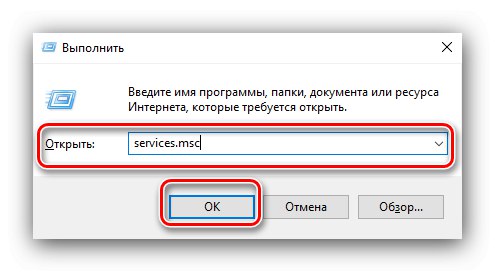
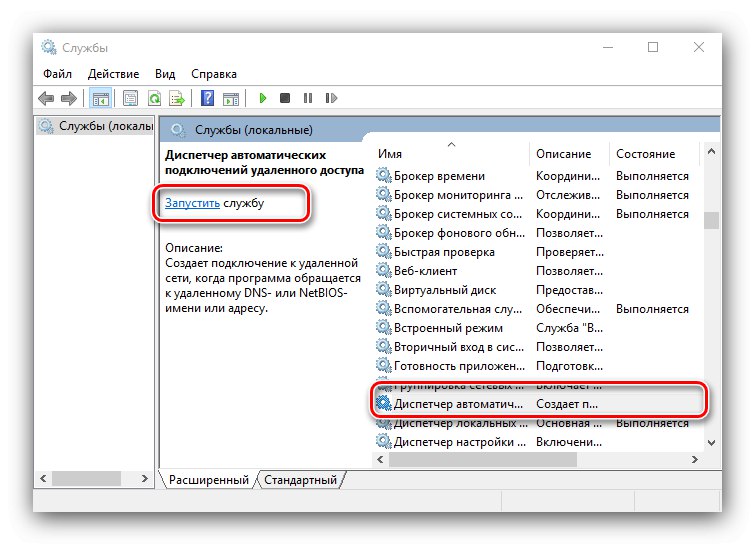
Po spuštění systému Windows zkontrolujte, zda problém nezmizí. Jinak čtěte dál.
Metoda 2: Povolení a konfigurace sdílení
Problémy se streamováním dat se také vyskytnou, když je sdílení v cílovém počítači zakázáno nebo nesprávně nakonfigurováno. Postup není složitý - stačí použít příslušné pokyny z článku na níže uvedeném odkazu.
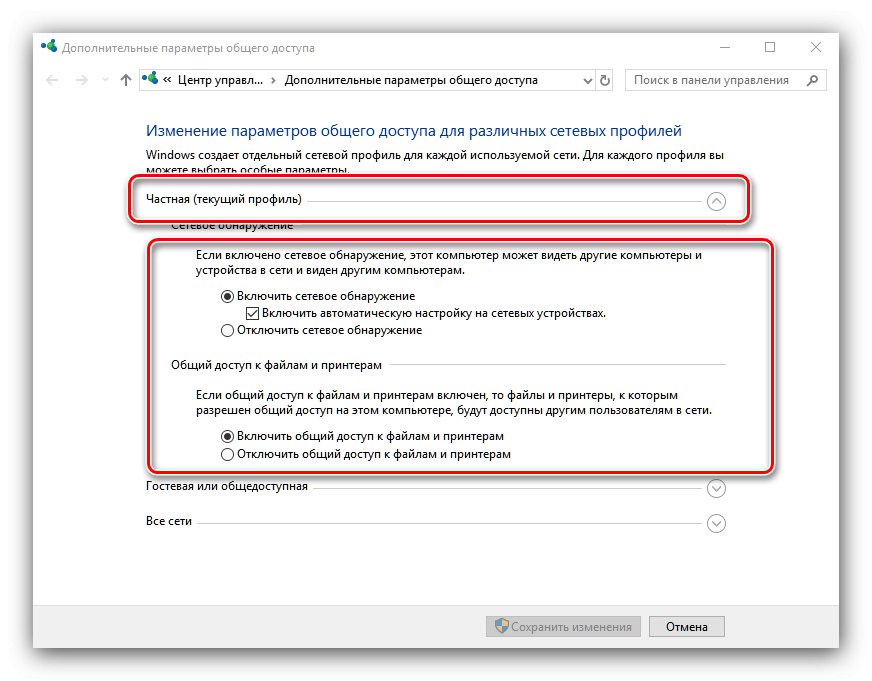
Lekce: Konfigurace sdílení sítě v systému Windows 10
Pokud z nějakého důvodu používáte verzi 1709 a starší, mělo by vám pomoci vytvoření a konfigurace domácí skupiny.
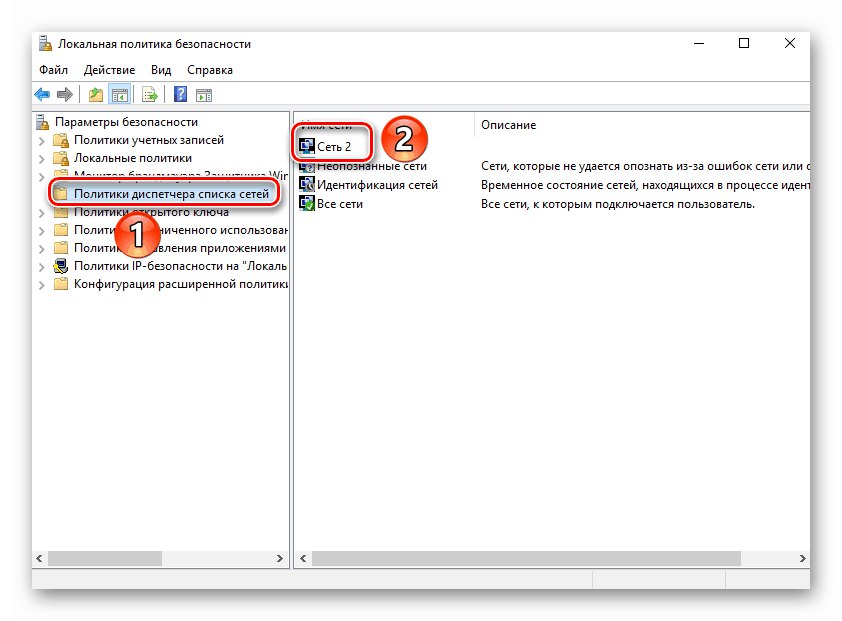
Více informací: Vytvoření domácí skupiny ve Windows 10
Metoda 3: Řešení problémů se systémem
Nejnepříjemnějšími důvody dané chyby jsou problémy s operačním systémem: poškození systémových souborů (včetně virové infekce), přísné nastavení brány firewall a nejasná selhání softwaru. Algoritmus akcí v této situaci je následující:
- Nejprve pečlivě zkontrolujte, zda ve vašem počítači není malware, který vám pomůže v níže uvedeném materiálu.
![Odstraňte viry a opravte zakázané streamování ve Windows 10]()
- Zkontrolujte integritu systémových souborů a v případě potřeby je obnovte.
![Opravte součásti systému a opravte problém se zakázaným streamováním v systému Windows 10]()
Více informací: Kontrola integrity a zotavení systémové soubory ve Windows 10
- Dalším krokem je zjistit, zda integrovaná brána firewall nebo brána firewall jiného výrobce tuto funkci narušuje. V případě druhého můžete dočasně deaktivovat pro diagnostické účely a poté upravte.
![Nakonfigurujte bránu firewall tak, aby vyřešila zakázané streamování v systému Windows 10]()
- Pokud nemůžete určit příčinu selhání, zkontrolujte aktualizace systému - případně některé z nedávno nainstalovaných, které způsobují problémy se streamováním.
![Odstraňte aktualizace a opravte zakázané streamování ve Windows 10]()
Přečtěte si také: Odebírání aktualizací systému Windows 10
- Extrémním a radikálním způsobem, jak daný problém vyřešit, je resetování systému na tovární nastavení.
![Obnovení továrního nastavení k vyřešení problému se zakázaným streamováním ve Windows 10]()
Závěr
Nyní víte, jak jednat v situaci, kdy se streamování dat nezapne v systému Windows 10. Jak vidíte, důvody jsou čistě softwarové.